هل ترغب في عمل البوم صور على مدونتك؟؟
ولا تريد تغيير قالبك من اجل ذلك ؟؟
ولا تريد طبعا البوم عرض الشرائح ؟؟
وتريد ان تجعل هذا الالبوم في صفحة مستقلة؟؟
وتريد ان تجعل الصور تفتح في نافذة جديدة ؟؟
ولا تريد تغيير قالبك من اجل ذلك ؟؟
ولا تريد طبعا البوم عرض الشرائح ؟؟
وتريد ان تجعل هذا الالبوم في صفحة مستقلة؟؟
وتريد ان تجعل الصور تفتح في نافذة جديدة ؟؟
ساقوم بشرح طريقة بسيطة وجميلة جدا لعمل البوم صور بطريقة المضغرات Thumbnails
وقد قضيت زمنا وانا ابحث عن شرح لذلك ووجدته اخيرا باللغة الانجليزية واليكم خلاصة التجربة ..
1 - سنقوم باستخدام (Windows Live Writer (WLW . وهذا البرنامج ربما كان موجودا بجهازك اذا كنت تستخدم
مسنجر windows live وستجده كما ب
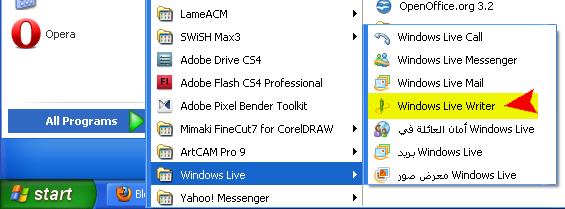
2 - في حالة لم تجده بامكانك تحميله من هنا :
لمستخدمي ويندوز 7 وفيستا هنا - ولمستخدمي اكس بي هنا
3 - نقوم بفتح WLW ( عند أول استخدام سيطلب منك اضافة اسم الدخول والباسوورد لمدونتك لتسجيلها )
ثم نختار من القائمة العلوية
ادراج ----- جدول ونقوم بضبط اعدادات الجدول عدد الصفوف والأعمدة كما نريدها ونراعي بأن يكون مجموع
الصور في الصف الواحد اقل بقليل من عرض الرسالة : تابع الصور :
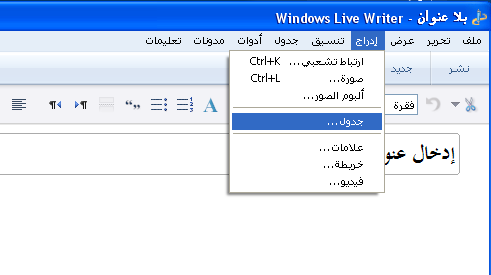
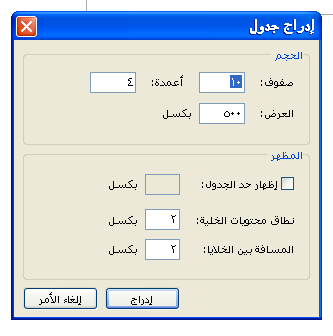
4 - سنحصل على جدول به خلايا بالعدد المطلوب .. كل ما علينا هو اضافة الصور وذلك بالنقر على الخلية لتحديده
ا ثم نضغط على ادراج صورة من القائمة العلوية أو من ايقونة .. ونستطيع أن نقوم بتحميل من القرص
أو من رابط على الانترنت :
** قم بتحميل صورك على بيكاسا Picasa ومن هناك على المطلوبة .. ثم كليك يمين و تختار
view image حتى تفتح منفردة و بحجمها الطبيعي عند ذلك قم بنسخ رابط صفحة وقم بلصقه في
خانة رابط ثم ادراج . تابع الصور
( أو بعمل كليك يمين ثم خصائص وستج رابط )
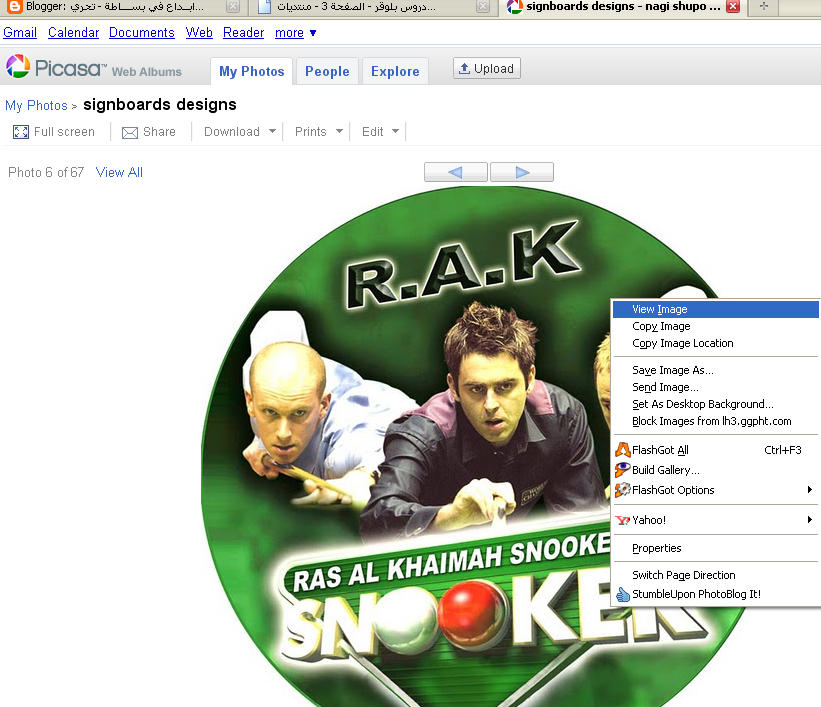
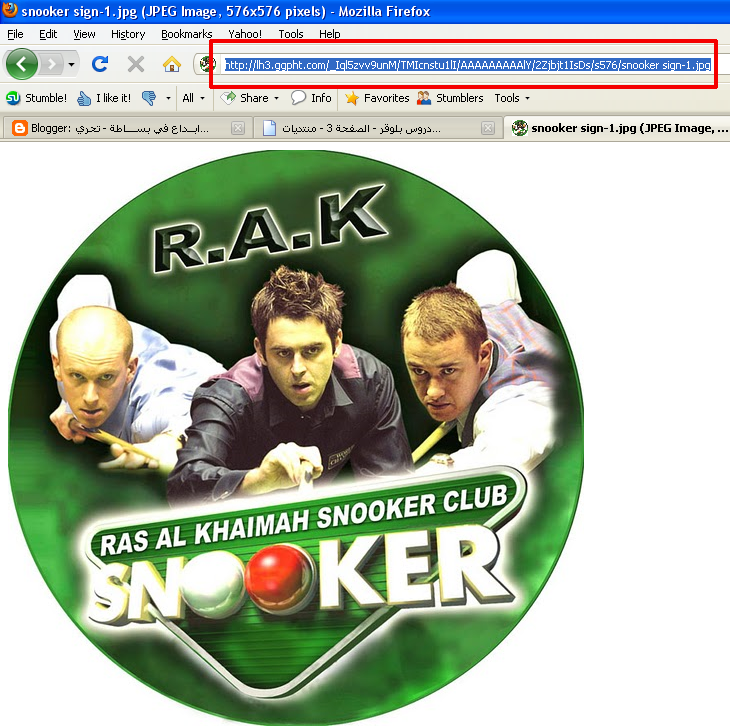
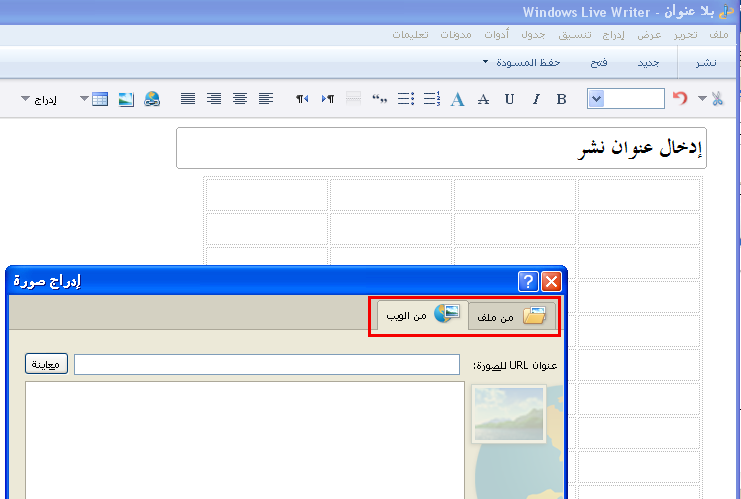
5- بعد ادراج نقوم بضبط اعداداتها من القائمة على اليسار كالمقاس وادراج رابط تشعبي لها وجعلها
تفتح في صفحة منفصلة بالحجم الطبيعي وذلك بالتأشير على المربع الضغير اسفل النافذة .. اضافة تأثيرات
وضبط سطوع .. اضافة علامة مائية الخ كما يلي :
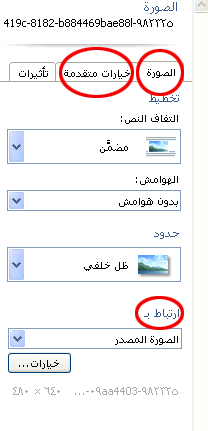
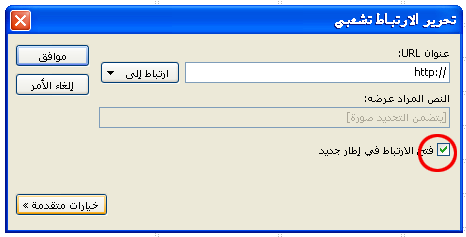
** في الصورتين اعلاه عند اختيار ارتباط ب ستقوم بلصق رابط الذي أخذته سابقا بحجمها الطبيعي ..
ثم ستؤشر على المربع الصغير يمين اسفل النافذة ( فتح الارتباط في اطار جديد ) ثم موافق .. بعدها اذهب الى
خيارات متقدمة وقم بتغيير عرض وليكن 100 بيكسل مع التاشير على مربع تأمين النسبة ليقوم البرنامج
تلقائيا بتعديل الطول حسب تناسب ابعاد .. وهكذا ستظهر على مدونتك بعرض 100 بكسل وعند
عليها ستفتح في نافذة جديدة وبحجمها الطبيعي وعلى الرابط الذي اخذته سابقا .
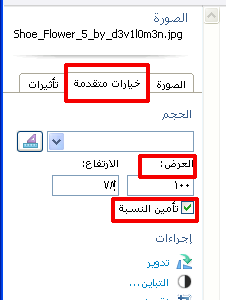
6 - بعد الانتهاء من ادراج الصور وضبطها بامكانك نشر الالبوم على المدونة مباشرة أو كمسودة تمهيدا لنشرهافيما بعد
7 - الآن اذا كنت تريد بأن تجعل الألبوم في صفحة منفصلة وثابتة .. فعليك بنشر الالبوم كمسودة ثم تقوم بفتح
المسودة من لتحريرها وستجد هناك اكواد ال HTML قم بنسخها ولصقها على الورد او المفكرة
8 - اذهب الان الى صفحات التحرير وقم بانشاء صفحة جديدة ( اذا كنت لا تعرف كيف ستجد على الانترنت
العديد من الدروس المشروحة ) وفي مكان تحرير الرسالة قم بلصق اكواد ال HTML التي حفظتها سابقا
و .... انتهينا قم بحفظ ونشر الصفحة ومبروك عليك ألبوم الصور أو معرض الاعمال
النتيجة يمكن ان تراها بمدونتي في صفحة معرض التصاميم ومعرض الأعمال
وبالتوفيق

